NZXT H700i im Test: Top-Gehäuse mit fragwürdigen "Smart"-Features
Das NZXT H700i ist ein sehr hochwertiger Midi-Tower. Das Verkaufsargument – die Cloud-unterstützte Lüftersteuerung – hätte man sich aber sparen können.

Für über 200 Euro kaufen Nutzer eine Gaming-Grafikkarte oder einen flotten Prozessor aus der jeweiligen Mittelklasse. Man könnte das Geld aber auch in ein „Premium“-Gehäuse wie das NZXT H700i stecken, das mit hochwertigen Materialien und tollen Features punkten will. Beim Test des Midi-Tower...
Für über 200 Euro kaufen Nutzer eine Gaming-Grafikkarte oder einen flotten Prozessor aus der jeweiligen Mittelklasse. Man könnte das Geld aber auch in ein „Premium“-Gehäuse wie das NZXT H700i stecken, das mit hochwertigen Materialien und tollen Features punkten will. Beim Test des Midi-Towers waren wir gleichermaßen begeistert, aber auch genervt. Aber kommen wir zuerst zu den technischen Daten:
Das vollständig aus Stahl gefertigte ATX-Gehäuse gibt es in komplett Weiß und Schwarz oder Schwarz mit Einsätzen in Rot und Blau. Diese Farbakzente finden sich entlang der Seitenränder vorne wie oben und auf einem markanten Schutzblech im Innenraum, das Kabel verdeckt und dem H700i einen unverwechselbaren Look gibt. An der linken Gehäusewand (von vorne betrachtet) erwartet Sie Fullsize-Hartglas, das mit vier Schrauben gesichert ist. Am oberen Ende gibt es sogar einen LED-Streifen, den Sie per Software steuern können. Ein zweiter zur freien Platzierung liegt dem Karton bei. Die Front und den Deckel können Sie abnehmen. Vorne gibt es einen Staubfilter, der drei 120er Lüfter schützt. Dazu kommt ein Staubfilter für den Lufteinlass des Netzteils an der Unterseite.
An der Oberseite finden Sie vorne den Power-Schalter, an Frontanschlüssen gibt es je zwei Mal USB 2.0 und USB 3.1 Gen 1 und Klinken-Ports für Mikrofon und Kopfhörer. Ein Reset-Schalter fehlt genau wie eine Möglichkeit, ein 5,25-Zoll-Laufwerk anzuschließen – etwa einen Blu-ray-Brenner oder einen Wechselrahmen für Festplatten. Beides ist aber mittlerweile nicht mehr so wild – zur Not gibt es optional die USB-Anschlüsse und passende SATA-Adapter.
Im Inneren bringen Sie bis zu fünf 2,5- (SSDs) und zwei 3,5-Zoll-Laufwerke (klassische HDDs) an. Die 3,5-Zoller finden im vorderen Teil des Netzteilschachts Platz. Im Sinne guten Kabelmanagements verlaufen die Kabel nach rechts (von vorne betrachtet). Die entsprechende Seitenwand ist ohne Schrauben befestigt, auf Knopfdruck an der Rückseite aber schnell gelöst. Bei Bedarf kann man den kleinen Laufwerkskäfig für die 3,5-Zoll-Laufwerke schnell entfernen. Für 2,5-Zoller gibt es hinter dem Mainboard zwei, auf dem Netzteilschacht weitere zwei und an der Seite desselben nochmals eine Vorrichtung.Alle Stellen sind gut zu erreichen - beim Hardware-Einbau gab es nie Situationen, in denen uns das Gehäuse in die Quere kam.
Unterstützung für gängige Radiatorgrößen, tolles Kabelmanagement

Neben den drei genannten 120er- gibt es an der Rückseite noch einen 140er-Lüfter. Alle vier Lüfter sind an ein Smart-Device angeschlossen, das auf dem Mainboard einen internen USB2.0-Platz benötigt und über die Software CAM gesteuert wird. Dazu kommen wir später. Im Innenraum bringen Sie an den vorhandenen Bohrungen bei Bedarf sehr leicht Radiatoren von Wasserkühlungen an. An der Vorderseite werden maximal 2 x 140 oder 3 x 120 und an der Oberseite ebenso maximal 2 x 140 oder 3 x 120mm unterstützt.
Ein Highlight, das PC-Bastler schnell ausmachen werden, ist das rückseitige Kabelmanagement. Schienen mit allerhand Aussparrungen lassen Sie einfach und gleichzeitig meisterhaft Kabel verlegen. NZXT verzichtet dabei leider auf Gummi-Durchführungen wie etwa Fractal Design oder Corsair. Das kann speziell im oberen Bereich mit den Kabeln des rückseitigen Lüfters und dem CPU-Stecker des Netzteils für unschöne Ergebnisse sorgen. Aber: Hier jammern wir auf hohem Niveau. Schade ist nur, dass außer der Nutzer selbst kaum jemand sehen wird, wie toll sich dort Kabel verlegen lassen.

CAM: Lange Einrichtung, für ein ernüchterndes Ergebnis
Nachdem die Hardware verbaut und richtig angeschlossen ist, geht es nach dem Einrichten von Windows an das Einrichten der Software CAM. Die Anmeldung geht schnell – ist aber optional, wenn Sie die Lüfter- und LED-Steuerung manuell vornehmen wollen. Eine Online-Anbindung braucht es nur, wenn Sie die Adaptive Noise Reduction nutzen wollen – das ist ein Cloud-basiertes System, dass Lüfter anhand der Lautstärke und Hitzeentwicklung im Gehäuse intelligent steuern will. Zusätzlich bietet die Software übrigens noch allerhand Analysedaten zur Hardware und ein Overlay für Spiele. Wer alles aus einer Hand haben und auf Tools wie HWiNFO, MSI Afterburner und Rivatuner Statistics Server verzichten mag, kann es ausprobieren.
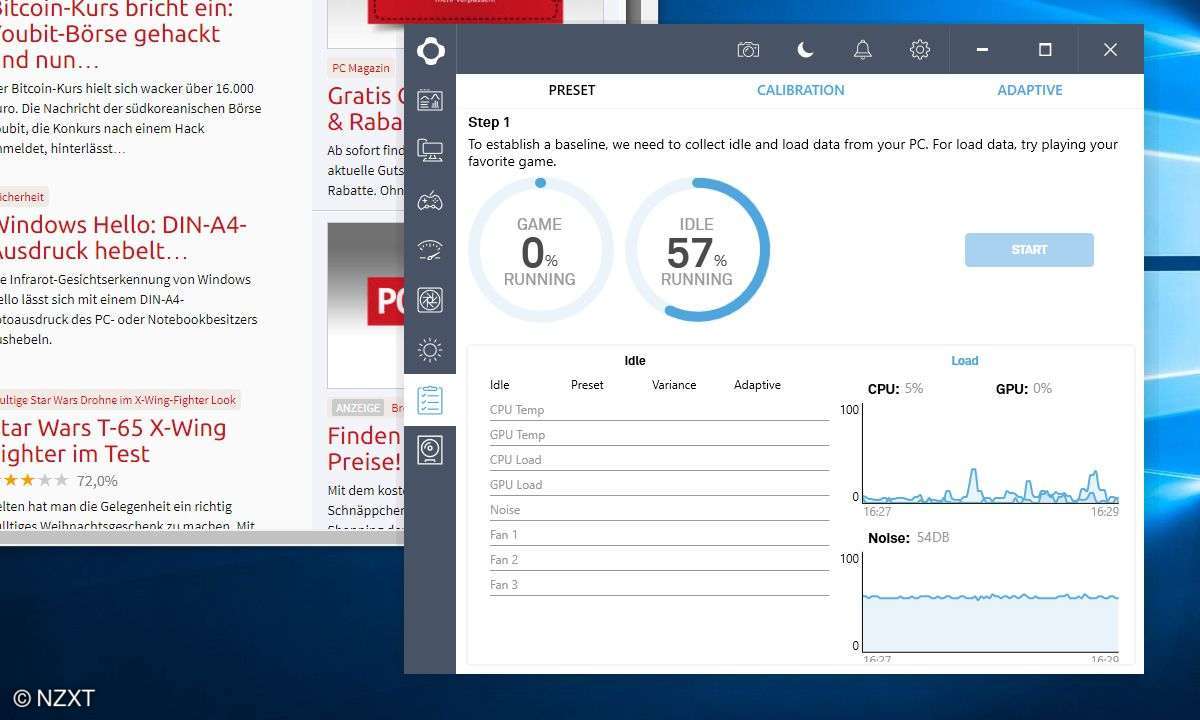
Jetzt kommen wir zu dem Punkt, der uns am Ende des Tests mit Fragezeichen zurückließ. Für die Einrichtung der Adaptive Noise Reduction sehen wir ein, dass die Software lernen muss. Wir sollen einen täglichen Idle-Betrieb simulieren und anschließend ein Spiel öffnen, um Last auf die Grafikkarte und den Prozessor zu bringen. Ein Benchmark in Dauerschleife sollte auch reichen. Anschließend erzeugt das Tool CAM mehrmals verschiedene Lastszenarien, die die CPU auf 100, 50 und 25 Prozent Auslastung bringen. Gleichzeitig werden die Temperaturen und die Lautstärke laufend in Abhängigkeit zur Lüftergeschwindigkeit gemessen.
Dafür lässt sich CAM leider ganz schön viel Zeit! Wir haben an einem Nachmittag um kurz vor halb 5 angefangen. Kurz vor 6 war CAM dann der Meinung, dass die Kalibrierung abgeschlossen sei. Das waren über eineinhalb Stunden! Ein verbauter, luftgekühlter Intel Core i5 6600K mit einer Geforce GTX 1070 wurden im Sommer in Standardgehäusen unter Last etwa 55 bis 65 Grad warm. Die Lautstärke war niedrig und erträglich. CAM fand in der ganzen Kalibrierungszeit übrigens nur heraus, dass alle Lüfter im Gehäuse zwischen Last und Idle-Zustand nur rund 150 RPM weniger schnell bzw. langsam drehen müssen, um ein Optimum aus Lautstärke und Kühlleistung zu gewähren. Kühler wurde unsere Hardware im Vergleich zum vorherigen Setup nicht, leiser auch nicht – jedenfalls nicht spürbar. Unter Strich bleibt nur der zeitliche Mehraufwand.
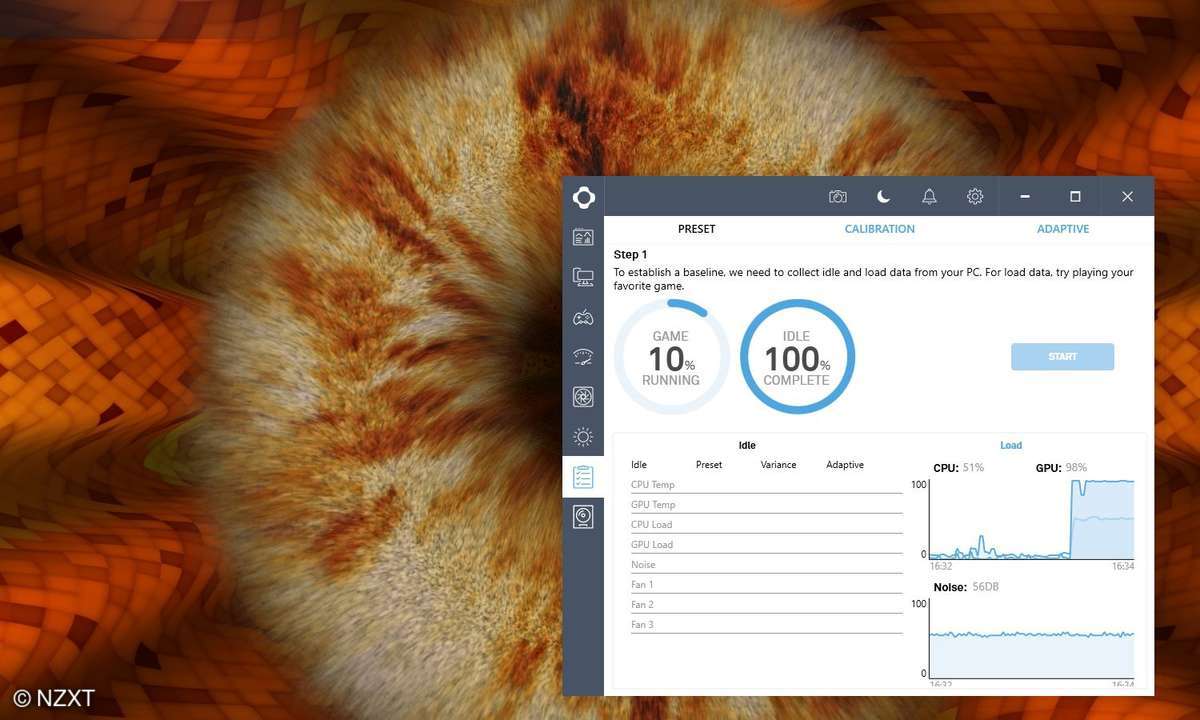
Setzten wir später heißer laufende Hardware ein bzw. übertakteten CPU und Grafikkarte, um noch mehr Hitze zu erzeugen, dauerte der Kalibrierungsvorgang ungefähr genauso lange. Der späte Abend war schon erreicht. Am Ende wurden die Lüfter für Lastsituationen freilich höher geschaltet. Positive Unterschiede in Sachen Lautstärke waren im Vergleich zu manuellen Anpassungen über verschiedene Tools und Profile sowie Einstellungen im UEFI-BIOS praktisch wieder nicht zu vernehmen. Das heit: Im Vergleich zu Anpassungen versierterer Nutzer holt das Tool nicht vielmehr raus. Dafür haben wir uns früher aber nicht geärgert, so viel Zeit in das Thema Lüfter- und Lautstärke-Management gesteckt zu haben.
Spürbar leiser hätten wir die Hardware übrigens per Dämmmatten bekommen, wie Sie verschiedene andere Gehäuse bieten. Das H700i verzichtet jedoch darauf, womöglich aus Rücksicht auf die Temperaturen.
Fazit:
Es klingt nach einer guten Idee, das Umschalten von Lüftern abhängig von Lautstärke und Temperatur automatisieren zu lassen. Doch der Effekt ist am Ende recht niedrig bis nicht existent – und das Anpassen an Ihr eigenes Gehörempfinden erledigen Sie selbst deutlich (!) schneller und somit zufriedenstellender. Mit dem Smart Device im H700i können Sie per CAM immerhin noch die LED-Beleuchtung steuern, für die Lüfter reicht Zockern mit wenig Zeit ein manuelles Anpassen in der Software ohne Cloud-Anmeldung. Künstliche Intelligenz brauchen Nutzer dafür definitiv nicht.
Besonders erfahren oder versiert muss ein Nutzer dafür übrigens nicht sein, ein Blick in die Anleitung hilft, um Lüfterkurven von CPU-, GPU- und Gehäuselüfter anzupassen. Sie brauchen nur einzustellen, dass ein Lüfter bei niedrigen Temperaturen langsamer und bei höheren Temperaturen schneller dreht. Mit einem Check der Temperaturen unter oft genutzten Programmen und Spielen (am besten fordernde Benchmarks), sind Sie damit in rund 20 bis 30 Minuten durch.
Es ist sehr schade, dass das Smart-Feature unseren positiven Eindruck so schmälert. Denn wir haben mit dem NZXT H700i ein sehr hochwertig verarbeitetes Gehäuse mit sehr guten Eigenschaften getestet. Das Design mit dem großen Platzangebot und vor allem das Kabelmanagement lassen nur wenige Wünsche offen. Das Gesamtpaket hätte ohne die „smarten“ Funktionen jedoch günstiger sein können – und das ohne an allgemeiner Qualität und am Premium-Anspruch einzubüßen.












